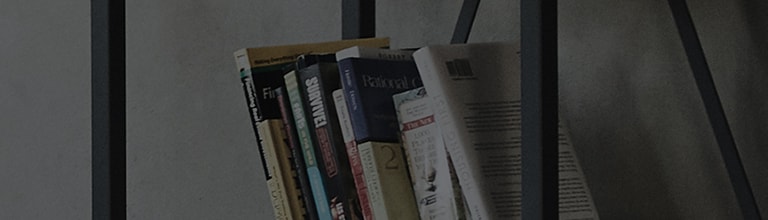Probieren Sie dies aus
(1) Um eine Verbindung zu einem drahtlosen Netzwerk herzustellen, installieren Sie einen Wi-Fi-Router an dem Ort, an dem Sie das Fernsehgerät verwenden.
Stellen Sie sicher, dass der WLAN-Router mit dem Internet verbunden ist.
(2) Verbinden Sie Ihre Geräte wie Smartphones zuerst mit dem WLAN-Router, um zu überprüfen, ob die Geräte ordnungsgemäß mit dem Internet verbunden sind.
(3) Wenn Sie Modelle verwenden, die kein WLAN unterstützen, schließen Sie einen Wireless-Dongle an den USB-Anschluss des Fernsehgeräts an, um eine drahtlose Verbindung herzustellen.
Der erforderliche Wireless-Dongle hängt vom TV-Modell ab und sollte entweder AN-WF100 oder AN-WF500 sein. Wireless-Dongles von Drittanbietern werden nicht unterstützt.
Die Methode zur Überprüfung des Netzwerkstatus unterscheidet sich je nach Modell.
[WebOS22] Herstellen einer Verbindung mit dem Internet
➔ [2021 WebOS6.0 oder höher]
Wählen Sie [Alle Einstellungen] im Menü [Einstellungen].
➔ [2020 WebOS5.0]
➔ [2019 WebOS4.5]
➔ [2018 WebOS4.0 oder früher]
Überprüfen des Netzwerkstatus nach Stufe
➔ Überprüfen Sie, ob sich zwischen den Bühnensymbolen auf dem Bildschirm Netzwerkverbindungsstatus eine [X]-Markierung befindet.
Wenn alle Stufen keine Probleme haben, sind alle Symbole über eine grüne Linie verbunden.
Wenn keine Probleme auftreten, starten Sie das Kabelmodem und dann den Router in der angegebenen Reihenfolge neu, und initialisieren Sie sie.
Schalten Sie nach der Initialisierung Ihr Fernsehgerät aus, schalten Sie es wieder ein und verbinden Sie es erneut mit dem Netzwerk.
Drücken Sie die [Reset]-Taste an Ihrem Router und Kabelmodem, um sie zu initialisieren.
※ Wenn das Problem weiterhin besteht, wenden Sie sich an Ihren Internetdienstanbieter.
Dieser Leitfaden wurde für alle Modelle erstellt, daher können sich die Bilder oder Inhalte von Ihrem Produkt unterscheiden.